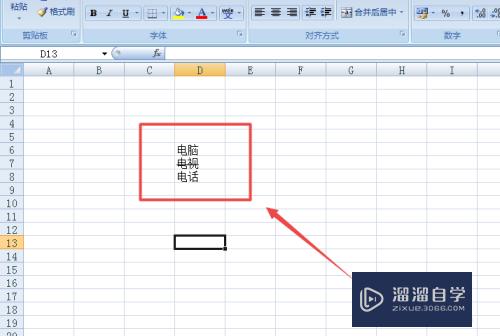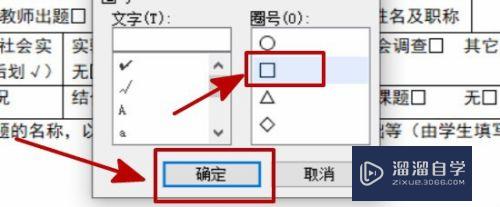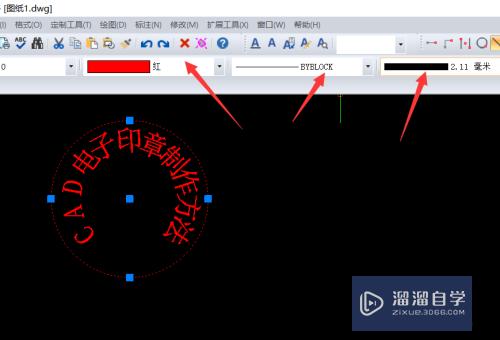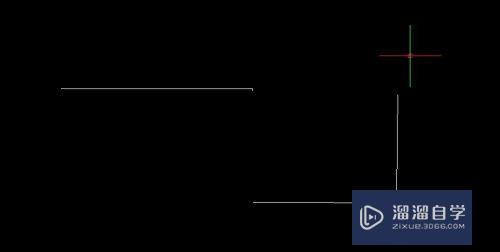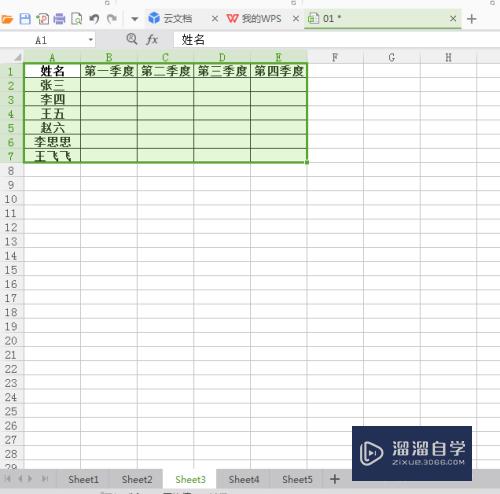CAD图纸如何导进Word中优质
CAD其参数化绘图功能能够帮助您减少修订时间。确保一切协调有序。迅速。在CAD里面设计好的图纸。因为工作的需要得展示内容给别人看。但很多甲方不懂CAD。所以转为Word是最方便的。下面来看看CAD图纸如何导进Word中的。
想要玩转“Word”。快点击此入口观看免费教程→→
工具/软件
硬件型号:华为MateBook D 14
系统版本:Windows7
所需软件:CAD。Word
方法/步骤
第1步
1。打开CAD这款软件。进入CAD的操作界面如图所示:
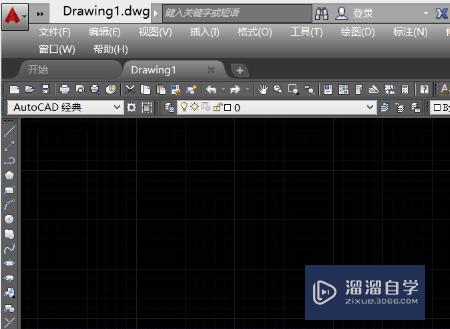
第2步
2。在该界面内找到绘图菜单。如图所示;
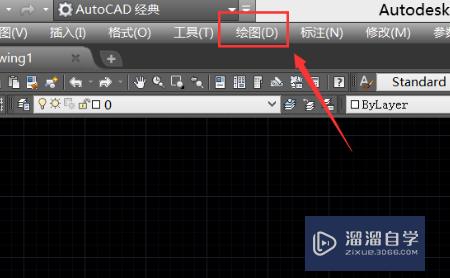
第3步
3。点击绘图菜单。在其子级菜单里找到表格选项。如图所示:
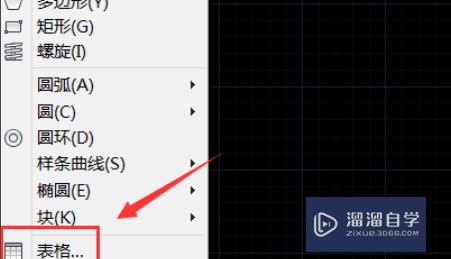
第4步
4。点击表格选项。在弹出的对话框内设置表格的行数和列数。并设置行高和列宽。如图所示:
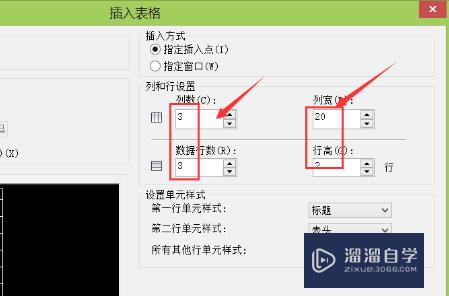
第5步
5。设置好以后点击确定。提示我们指定插入点。如图所示:
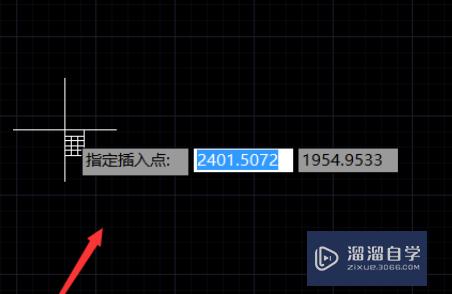
第6步
6。指定插入点以后。在绘图区里就出现了表格。选择该表格单击鼠标右键。在弹出的右键菜单里找到输出选项。如图所示:
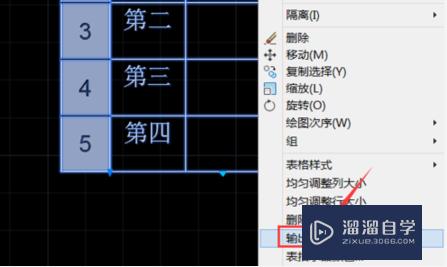
第7步
7。点击输出选项在弹出的对话框内给文件命个名字。然后设置格式为逗号分隔(*scv)。
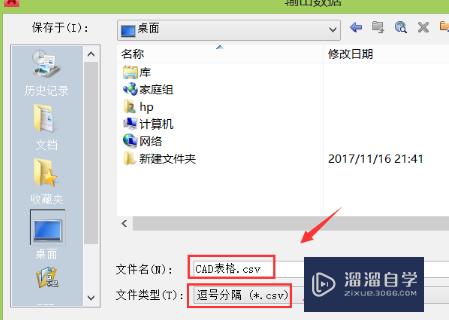
第8步
8。然后打开excel这款软件。在该界面内找到文件菜单里的打开选项。如图所示:
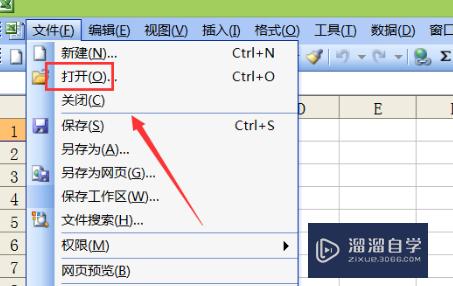
第9步
9。点击打开选项在弹出的对话框内找到我们刚刚输出的图形文件。点击打开我们就将CAD图形导入到excel中了。如图所示:
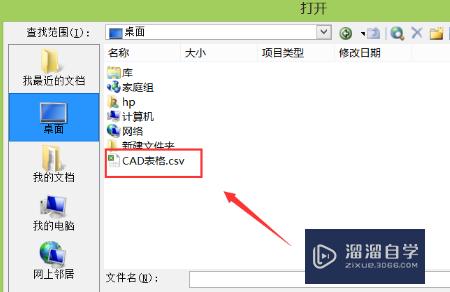
以上关于“CAD图纸如何导进Word中”的内容小渲今天就介绍到这里。希望这篇文章能够帮助到小伙伴们解决问题。如果觉得教程不详细的话。可以在本站搜索相关的教程学习哦!
更多精选教程文章推荐
以上是由资深渲染大师 小渲 整理编辑的,如果觉得对你有帮助,可以收藏或分享给身边的人
本文标题:CAD图纸如何导进Word中
本文地址:http://www.hszkedu.com/71561.html ,转载请注明来源:云渲染教程网
友情提示:本站内容均为网友发布,并不代表本站立场,如果本站的信息无意侵犯了您的版权,请联系我们及时处理,分享目的仅供大家学习与参考,不代表云渲染农场的立场!
本文地址:http://www.hszkedu.com/71561.html ,转载请注明来源:云渲染教程网
友情提示:本站内容均为网友发布,并不代表本站立场,如果本站的信息无意侵犯了您的版权,请联系我们及时处理,分享目的仅供大家学习与参考,不代表云渲染农场的立场!